犬の肖像画をPhotoshopで編集することは、特に画像から邪魔な要素を取り除いて際立たせる能力を身につけると、満足のいく経験となります。正しいツールと体系的なアプローチを用いれば、少ないステップで印象的な結果を出すことができます。
主なポイント
- 非破壊編集のためにスマートオブジェクトを使用する重要性を理解する。
- 修復ブラシを使って効果的に邪魔な要素を取り除く方法を学ぶ。
- 効率的な編集のためにレイヤー内の明確な構造の価値を認識する。
ステップバイステップガイド
まず、コンピュータにPhotoshopがインストールされていることを確認する必要があります。その後、犬の肖像画の編集を始めることができます。
Photoshopで画像を開く
Photoshopを起動し、画像を開きます。Lightroomで画像を右クリックし、「Photoshopで編集」または「スマートオブジェクトとして開く」を選択します。これにより、今までの設定が保持されます。表示されるダイアログボックスで「埋め込まれたプロファイルを使用」を選択してください。これにより、可能な限り広い色空間で作業でき、画像の品質が向上します。
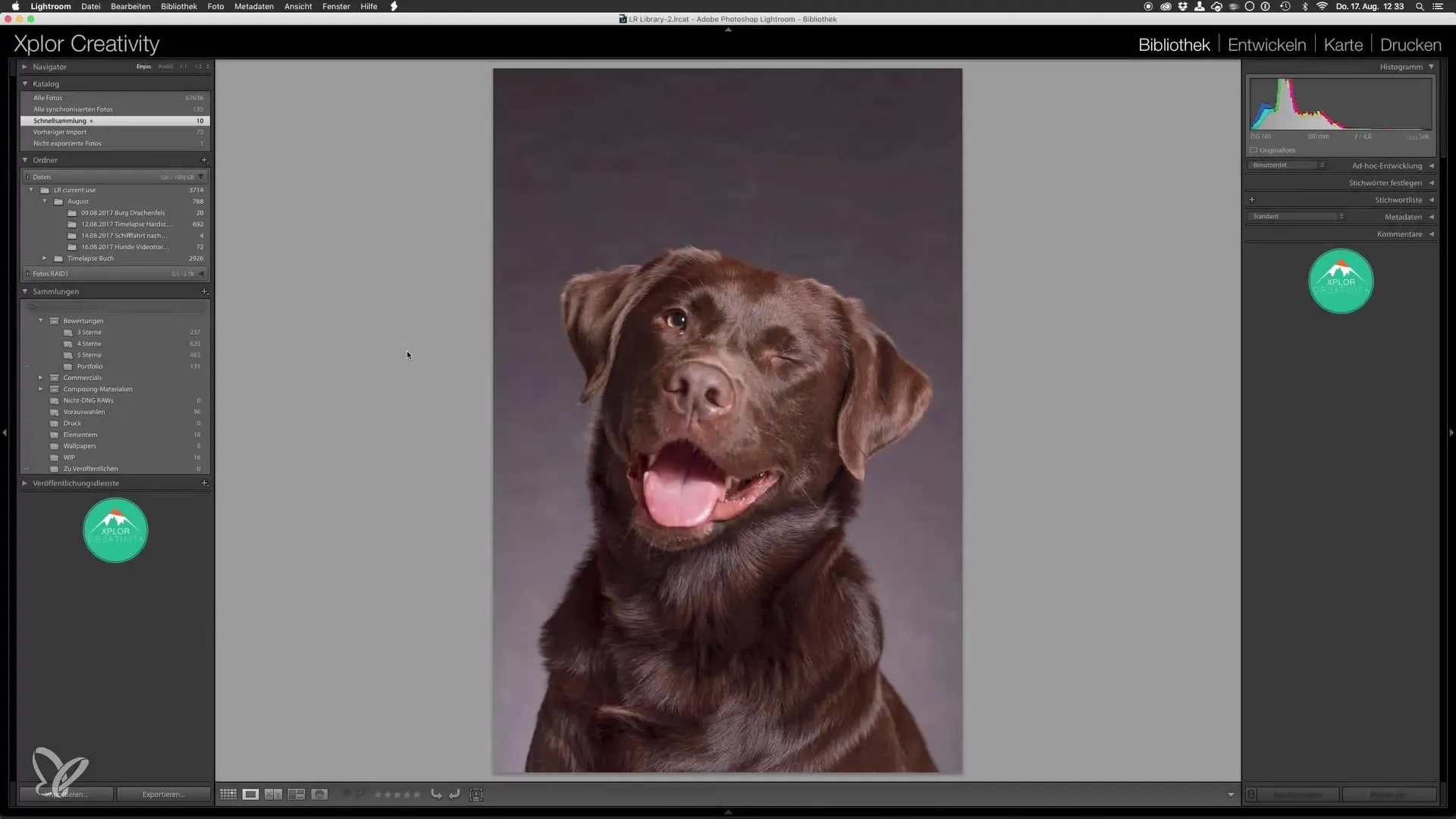
オリジナルのバックアップ
編集を始める前に、レイヤーのコピーを作成します。そのためには、Command + J(WindowsではCtrl + J)のキーを押し続けます。オリジナルの画像はそのままで、いつでも戻ることができます。
邪魔なものを取り除く
小さな毛やほこりなどの不要な要素を取り除くためには、コピーしたレイヤーをラスタライズする必要があります。レイヤーを右クリックし、「レイヤーをラスタライズ」を選択します。その後、修復ブラシ(ショートカットは「J」)を使用して邪魔な要素を修正します。
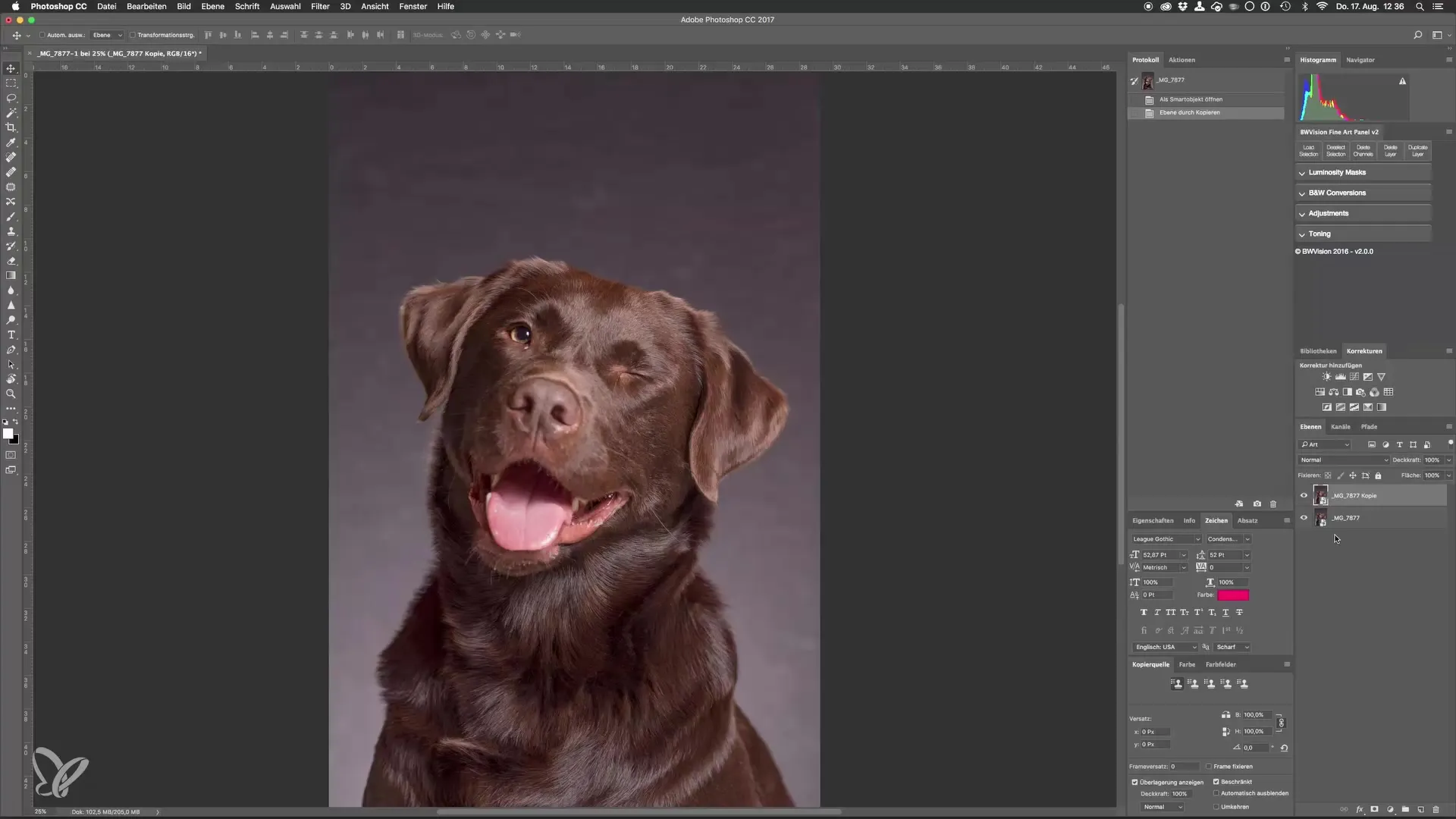
修復ブラシの調整
取り除きたい要素に最適なサイズに修復ブラシを調整します。Altキーを押しながら、修復ブラシの参照ポイントを設定します。これにより、ブラシが画像を正確に引き継ぐことができます。
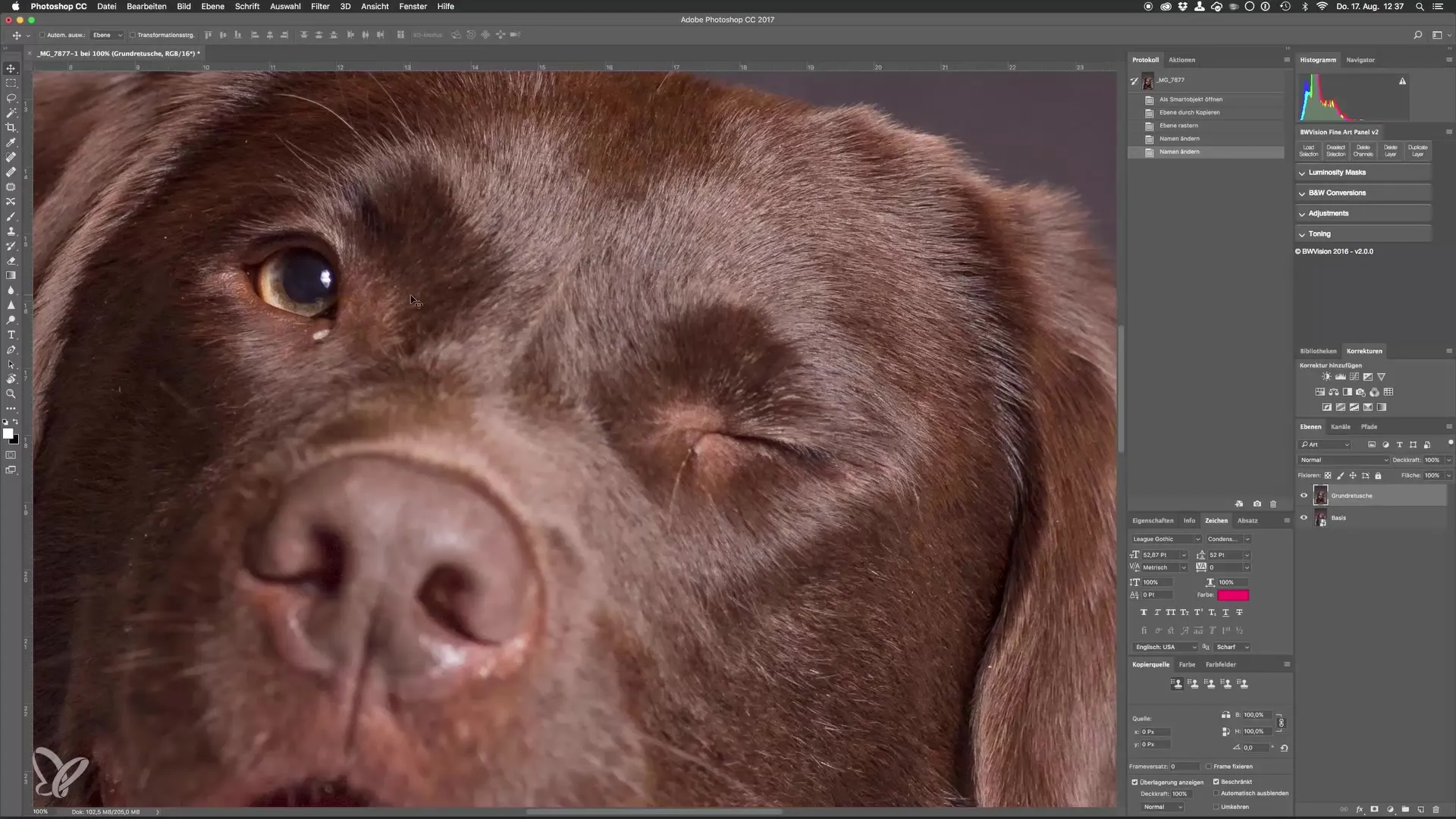
クリーンな作業
編集中はブラシが硬すぎず、柔らかすぎないことに注意してください。約40%の硬さが理想的なことが多いです。コントロールキーを使用して、すぐにブラシのサイズと硬さを調整できます。
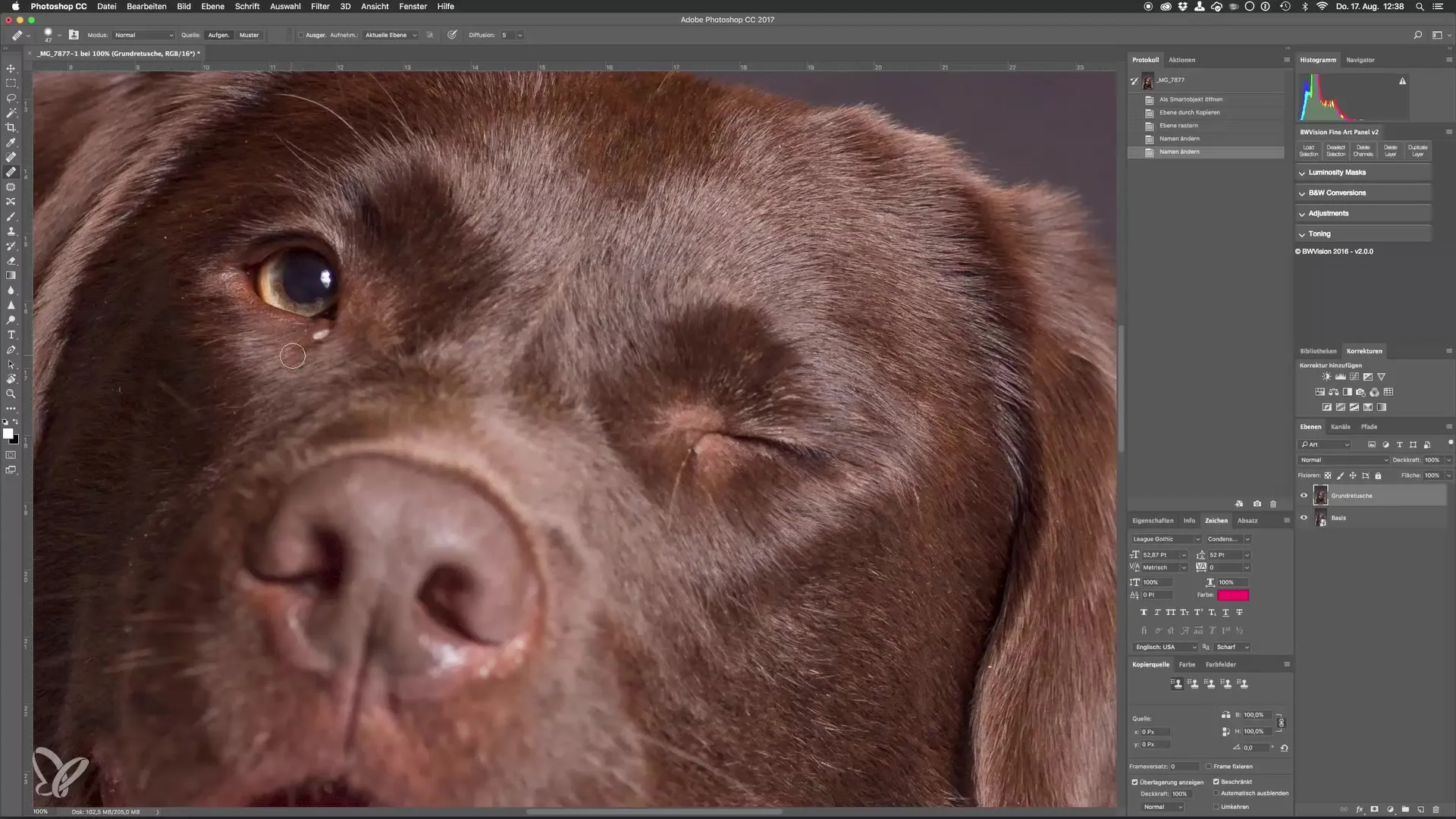
画像の効果的な移動
多くの詳細に取り組んでいるときは、スペースバーが便利です。押し続けることで手をアクティブにし、編集モードから出ることなく画像を移動できます。
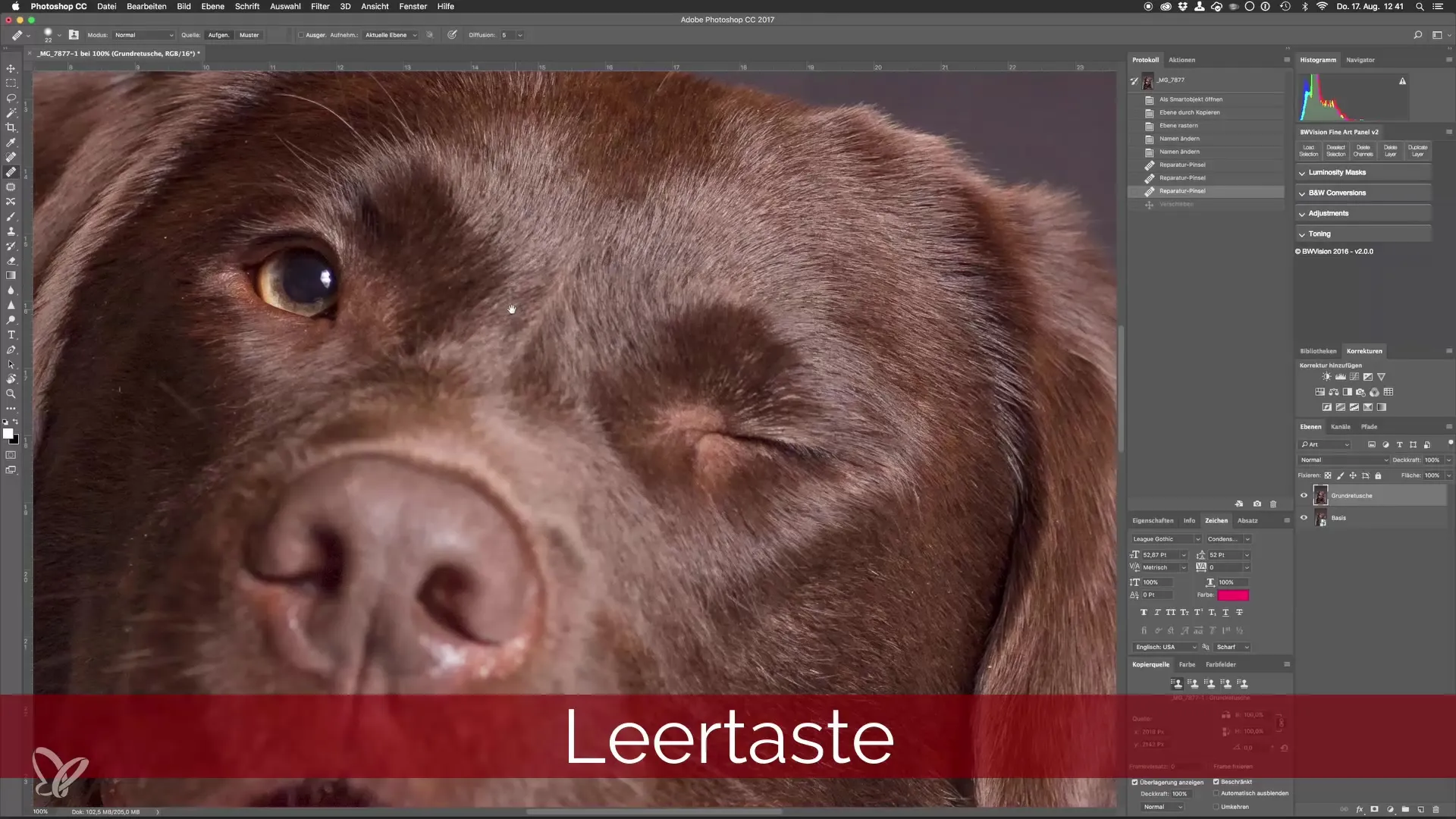
細部の仕上げが重要
ほこりや小さな不要な要素のような小さな詳細にも注意してください。これらの小さな変更が、特にスタジオ撮影では大きな違いを生むことがあります。
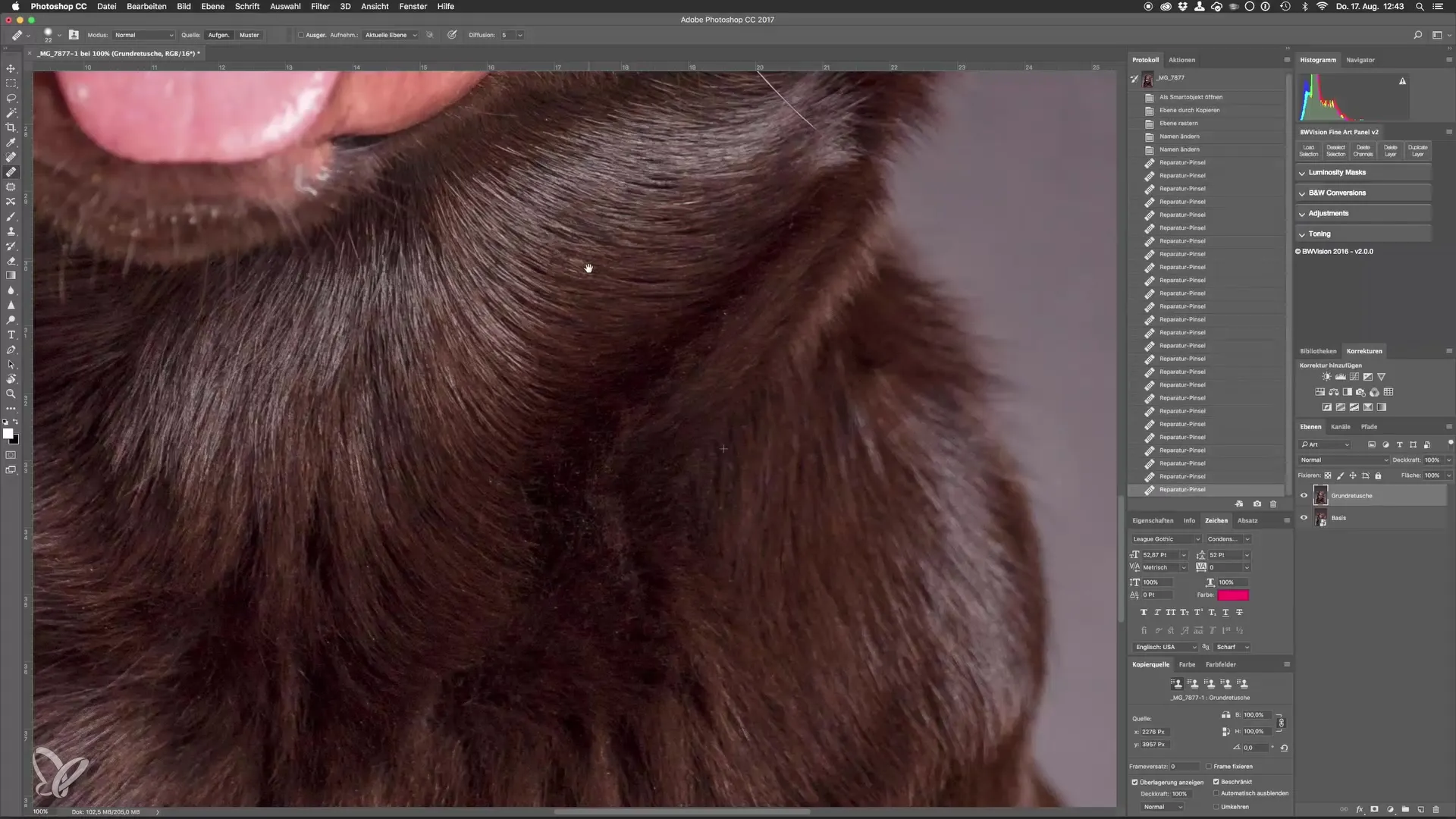
レタッチの確認
ズームアウト(Command + 0またはCtrl + 0)して、画像の粗い視界を得ます。レタッチレイヤーを表示/非表示にし、違いを確認します。これは進捗を追跡し、変更が良好に見えるかを確認する良い方法です。
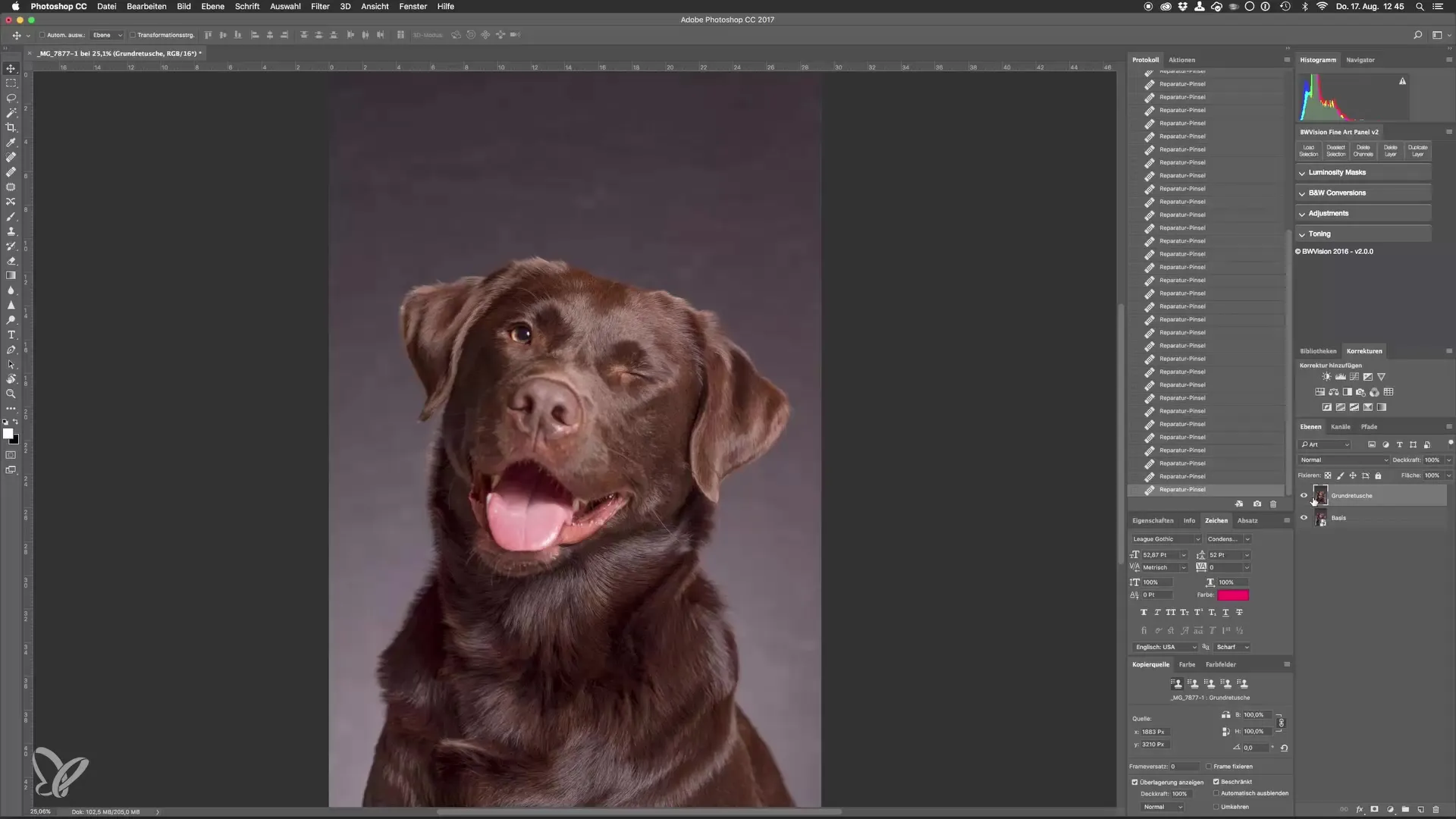
背景の交換
最終的な編集の前の最後のステップは、背景の交換です。背景を置き換えるには新しいテクスチャが必要です。独自の背景テクスチャを作成するか、オンラインで無料のテクスチャを探してください。
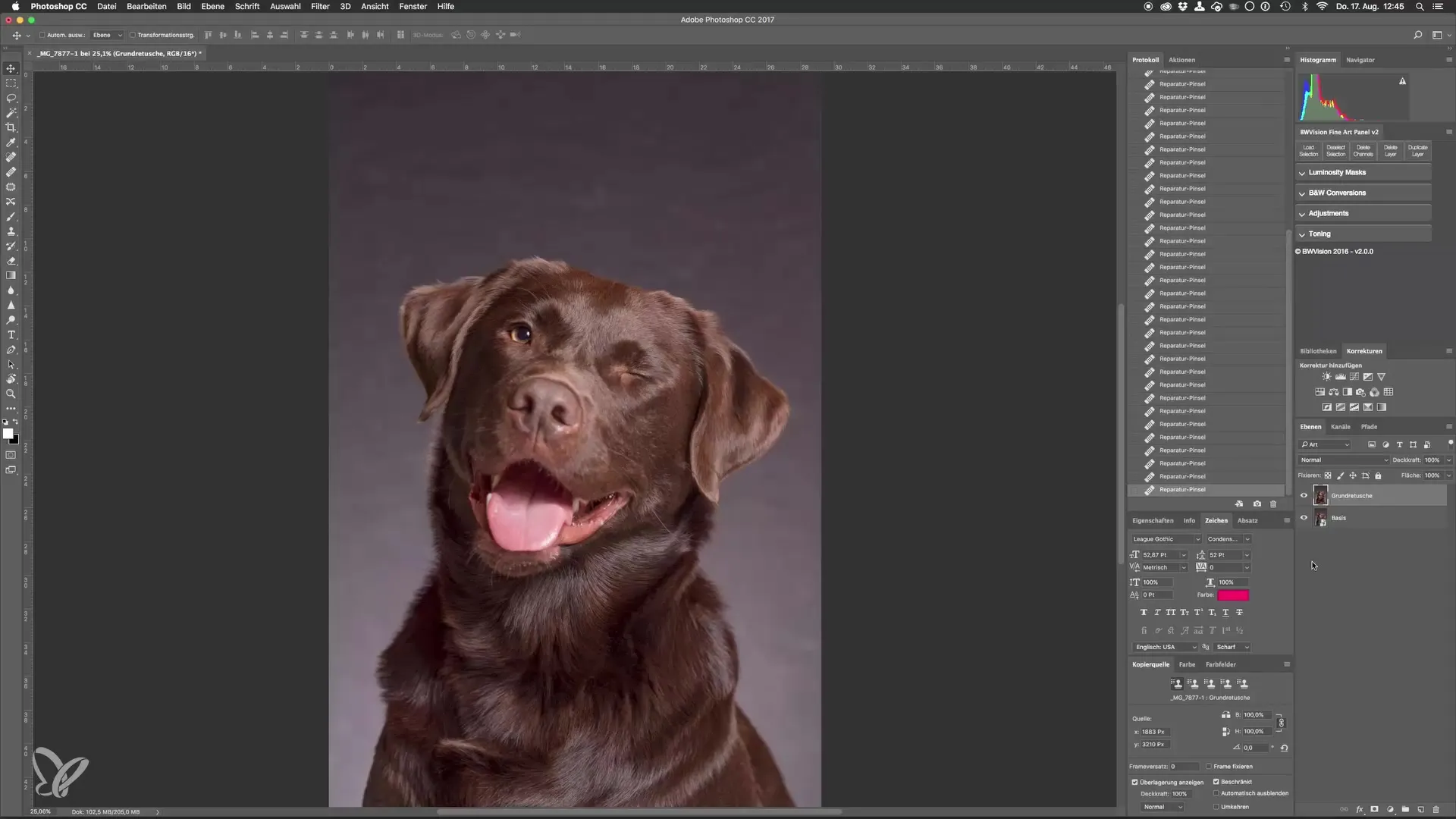
まとめ - ステップバイステップガイド:スタジオで犬の肖像画をPhotoshopで最適化する
あなたは今、犬の肖像画を最適化するためのすべてのステップを経ました。邪魔な要素を取り除くことから背景の交換の準備まで、効果的にプロジェクトを完了するための準備が整いました。
よくある質問
Photoshopのスマートオブジェクトとは何ですか?スマートオブジェクトは非破壊編集とオリジナルデータの保持を可能にします。
画像から邪魔な要素を取り除くにはどうすればよいですか?修復ブラシを使用し、Altキーを押しながら参照点をセットします。
修復ブラシのサイズを調整するにはどうすればよいですか?Altを押し続け、マウスを上/下または左/右に動かします。
なぜ明確なレイヤー構造が重要ですか?それは、全体を把握し、特定の調整を行うのに役立ちます。
背景用のテクスチャを作成するにはどうすればよいですか?Photoshopでは独自のテクスチャを作成して背景を個別にデザインできます。


